Vad är Yoga New Tab?
Yoga New Tab är en webbläsare kapare som marknadsförs som en bra hemsida för Yoga entusiaster. En av huvudanledningarna till varför det klassificeras som en webbläsarkapare är det sätt som den installeras på datorer. Som de flesta kapare, är den kopplad till fri programvara på ett sätt som gör det möjligt att installera tillsammans med, utan att du märker. Eftersom de är inställt på att installeras, måste du manuellt avmarkera dem under freeware installationen.
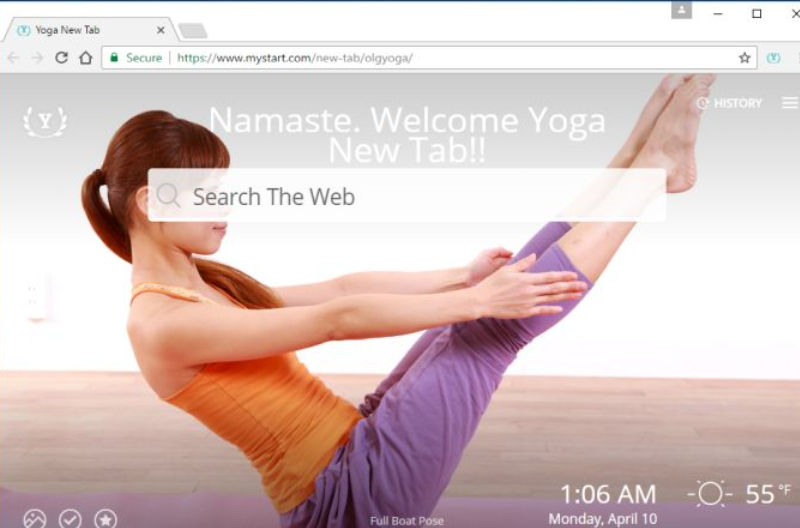 Lyckligtvis, de är inte skadlig och bör inte göra några direkta skador på din dator. Kaparna hör dock inte på datorn. Medan de inte är skadliga, är de långt ifrån ofarliga. Om du märker att det har förändrat din hemsida, skulle din bästa tillvägagångssättet vara Yoga New Tab borttagning.
Lyckligtvis, de är inte skadlig och bör inte göra några direkta skador på din dator. Kaparna hör dock inte på datorn. Medan de inte är skadliga, är de långt ifrån ofarliga. Om du märker att det har förändrat din hemsida, skulle din bästa tillvägagångssättet vara Yoga New Tab borttagning.
Varför är det nödvändigt att avinstallera Yoga New Tab?
Du kanske inte ens minns att ladda ner denna kapare på din dator och om så är fallet, måste den ha varit ansluten till en fri programvara som du nyligen installerat. När du installerar gratisprogram, är det särskilt viktigt att du uppmärksamma installationsprocessen. Annars kan öppnar du i princip dörren för alla typer av oönskade objekt komma in datorn. Inte rusa i standard inställningar, och i stället använda avancerade eller anpassade inställningar. Allt som har lagts till kommer att bli synlig i dessa inställningar och du kommer att kunna avmarkera allt. Sedan behöver du bara avmarkera ett par lådor, finns det ingen anledning varför du inte bör använda Avancerat. Om du vill undvika att behöva ta bort Yoga New Tab igen, tar våra råd på allvar.
Yoga New Tab kommer att göra ändringar i din webbläsare och om du inte valde att installera kaparen, de kommer som en överraskning. Mystart.com/New-Tab/olgyoga blir din hemsida på alla populära webbläsare, inklusive Internet Explorer, Google Chrome och Mozilla Firefox. Kaparen kan också hindra dig från att ändra inställningarna tillbaka, om du först ta bort Yoga New Tab. Din nya hemsida har en bakgrund av någon gör en yogaställning och en sökmotor i mitten. Resultat genereras via Yahoo så det inte är några nya och förbättrade sökmotor. Om användarna måste använda Yahoo, är det bästa de gå dit direkt och inte genom några tvivelaktiga hemsida. Yoga New Tab bör inte kunna omdirigera dig till sponsrade sidor men kan man spåra dina webbläsarsessioner och samla in information om dina surfvanor. Det kan sedan dela informationen med tredje part och den kan användas för att generera reklam innehåll. Vi rekommenderar inte att du använder det, bör du avinstallera Yoga New Tab.
Yoga New Tab borttagning
Det borde inte vara svårt att ta bort Yoga New Tab och hittar du instruktionerna nedan denna artikel. Du kan ta bort Yoga New Tab på två sätt, manuellt och automatiskt. Vi rekommenderar det senare alternativet eftersom verktyget för professionell borttagning av skulle göra allt för dig. Om du väljer att radera Yoga New Tab manuellt, måste du hitta kaparen själv.
Offers
Hämta borttagningsverktygetto scan for Yoga New TabUse our recommended removal tool to scan for Yoga New Tab. Trial version of provides detection of computer threats like Yoga New Tab and assists in its removal for FREE. You can delete detected registry entries, files and processes yourself or purchase a full version.
More information about SpyWarrior and Uninstall Instructions. Please review SpyWarrior EULA and Privacy Policy. SpyWarrior scanner is free. If it detects a malware, purchase its full version to remove it.

WiperSoft uppgifter WiperSoft är ett säkerhetsverktyg som ger realtid säkerhet från potentiella hot. Numera många användare tenderar att ladda ner gratis programvara från Internet men vad de i ...
Hämta|mer


Är MacKeeper ett virus?MacKeeper är inte ett virus, inte heller är det en bluff. Medan det finns olika åsikter om programmet på Internet, många av de människor som så notoriskt hatar programme ...
Hämta|mer


Även skaparna av MalwareBytes anti-malware inte har varit i den här branschen under lång tid, gör de för det med deras entusiastiska strategi. Statistik från sådana webbplatser som CNET visar a ...
Hämta|mer
Quick Menu
steg 1. Avinstallera Yoga New Tab och relaterade program.
Ta bort Yoga New Tab från Windows 8
Högerklicka på din start-meny och välj Alla program. Klicka på Kontrolpanel och gå sedan vidare till Avinstallera ett program. Navigera till det program du vill ta bort, högerklicka på programikonen och välj Avinstallera.


Avinstallera Yoga New Tab från Windows 7
Klicka på Start → Control Panel → Programs and Features → Uninstall a program.


Radera Yoga New Tab från Windows XP
Klicka på Start → Settings → Control Panel. Locate and click → Add or Remove Programs.


Ta bort Yoga New Tab från Mac OS X
Klicka på Go-knappen längst upp till vänster på skärmen och utvalda program. Välj program-mappen och leta efter Yoga New Tab eller annat misstänkta program. Nu Högerklicka på varje av sådana transaktioner och välj Flytta till papperskorgen, sedan höger klicka på ikonen papperskorgen och välj Töm papperskorgen.


steg 2. Ta bort Yoga New Tab från din webbläsare
Avsluta oönskade tilläggen från Internet Explorer
- Öppna IE, tryck samtidigt på Alt+T och välj Hantera tillägg.


- Välj Verktygsfält och tillägg (finns i menyn till vänster).


- Inaktivera det oönskade programmet och välj sedan sökleverantörer. Lägg till en ny sökleverantör och Radera den oönskade leverantören. Klicka på Stäng. Tryck samtidigt på Alt+T och välj Internet-alternativ. Klicka på fliken Allmänt, ändra/ta bort oönskad hemsida och klicka på OK.
Ändra Internet Explorer hemsida om det ändrades av virus:
- Tryck samtidigt på Alt+T och välj Internet-alternativ.


- Klicka på fliken Allmänt, ändra/ta bort oönskad hemsida och klicka på OK.


Återställa din webbläsare
- Tryck på Alt+T. Välj Internet-alternativ.


- Öppna fliken Avancerat. Klicka på Starta om.


- Markera rutan.


- Klicka på Återställ och klicka sedan på Stäng.


- Om du inte kan återställa din webbläsare, anställa en välrenommerade anti-malware och genomsöker hela din dator med den.
Ta bort Yoga New Tab från Google Chrome
- Öppna upp Chrome och tryck samtidigt på Alt+F och välj Inställningar.


- Klicka på Tillägg.


- Navigera till den oönskade pluginprogrammet, klicka på papperskorgen och välj Ta bort.


- Om du är osäker på vilka tillägg som ska bort, kan du inaktivera dem tillfälligt.


Återställ Google Chrome hemsida och standard sökmotor om det var kapare av virus
- Öppna upp Chrome och tryck samtidigt på Alt+F och välj Inställningar.


- Under Starta upp markera Öppna en specifik sida eller en uppsättning sidor och klicka på Ställ in sida.


- Hitta URL-adressen för det oönskade sökvertyget, ändra/radera och klicka på OK.


- Gå in under Sök och klicka på Hantera sökmotor. Välj (eller lag till eller avmarkera) en ny sökmotor som standard och klicka på Ange som standard. Hitta webbadressen till sökverktyget som du vill ta bort och klicka på X. Klicka på Klar.




Återställa din webbläsare
- Om webbläsaren fortfarande inte fungerar som du vill, kan du återställa dess inställningar.
- Tryck på Alt+F.


- Tryck på Reset-knappen i slutet av sidan.


- Tryck på Reset-knappen en gång till i bekräftelserutan.


- Om du inte kan återställa inställningarna, köpa en legitim anti-malware och skanna din dator.
Ta bort Yoga New Tab från Mozilla Firefox
- Tryck samtidigt på Ctrl+Shift+A för att öppna upp Hantera tillägg i ett nytt fönster.


- Klicka på Tillägg, hitta den oönskade sökleverantören och klicka på Radera eller Inaktivera.


Ändra Mozilla Firefox hemsida om det ändrades av virus:
- Öppna Firefox, tryck samtidigt på Alt+T och välj Alternativ.


- Klicka på fliken Allmänt, ändra/ta bort hemsidan och klicka sedan på OK. Gå nu till Firefox sökmotor längst upp till höger på sidan. Klicka på ikonen sökleverantör och välj Hantera sökmotorer. Ta bort den oönskade sökleverantör och välj/lägga till en ny.


- Tryck på OK för att spara ändringarna.
Återställa din webbläsare
- Tryck på Alt+H.


- Klicka på Felsökinformation.


- Klicka på Återställ Firefox


- Återställ Firefox. Klicka på Avsluta.


- Om det inte går att återställa Mozilla Firefox, skanna hela datorn med en pålitlig anti-malware.
Avinstallera Yoga New Tab från Safari (Mac OS X)
- Öppna menyn.
- Välj inställningar.


- Gå till fliken tillägg.


- Knacka på knappen avinstallera bredvid oönskade Yoga New Tab och bli av med alla de andra okända posterna också. Om du är osäker på om tillägget är tillförlitlig eller inte, helt enkelt avmarkera kryssrutan Aktivera för att inaktivera det tillfälligt.
- Starta om Safari.
Återställa din webbläsare
- Knacka på menyikonen och välj Återställ Safari.


- Välj de alternativ som du vill att reset (ofta alla av dem är förvald) och tryck på Reset.


- Om du inte kan återställa webbläsaren, skanna hela datorn med en äkta malware borttagning programvara.
Site Disclaimer
2-remove-virus.com is not sponsored, owned, affiliated, or linked to malware developers or distributors that are referenced in this article. The article does not promote or endorse any type of malware. We aim at providing useful information that will help computer users to detect and eliminate the unwanted malicious programs from their computers. This can be done manually by following the instructions presented in the article or automatically by implementing the suggested anti-malware tools.
The article is only meant to be used for educational purposes. If you follow the instructions given in the article, you agree to be contracted by the disclaimer. We do not guarantee that the artcile will present you with a solution that removes the malign threats completely. Malware changes constantly, which is why, in some cases, it may be difficult to clean the computer fully by using only the manual removal instructions.
